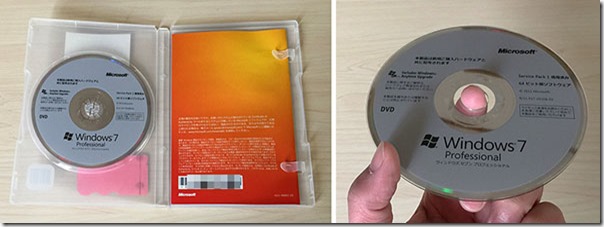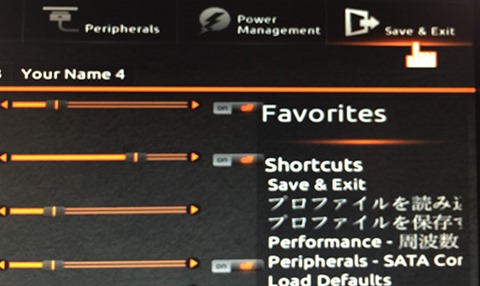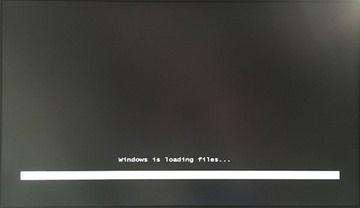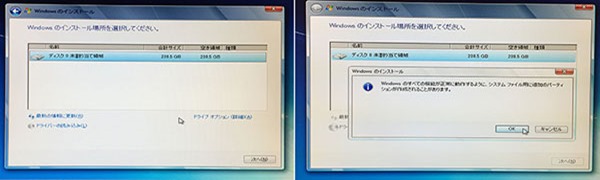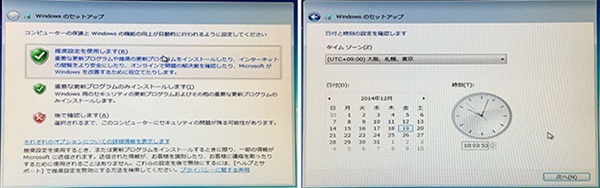自作pc Windows7 professional 64bit OS DVDインストール方法!
公開日:
:
最終更新日:2015/06/20
自作PC windows7 professional, インストール方法
自作パソコンで重要なOS選びと、OSのインストール。
今回は安定性で評判の高いWindows7 Professional 64bitを使って自作PCを組んでいきます。
・Windows7 32bitと64bitの違い
32bitはメモリが3Gまでしか認識しませんので64bitがおすすめです。
使用するマザーボードは、ギガバイト社のZ87X-OC。
使用するディスクは、クルーシャルのSSD256GBを使っています。
Amazon : Windows7 Professional 64bit SP 1 日本語 DSP版 DVD
Amazon : Windows7 Home 64bit SP 1 日本語 DSP版 DVD
(↑HOME版が3000円ほど安いですが、XPモードがなく、自動バックアップ機能・データの損失や盗難に対する防御機能がありません。)
インストール開始
前準備として、マザーボードに、USBマウス、キーボード、DVDドライブを接続しておきます。
電源をつけます。
Windows7 のOSをインストールするには、初めに読み込むドライブをDVDに設定する必要があります。
今回のマザーボードは2種類で初めに読み込む(Boot)ドライブの設定方法が2種類ありますので、順番に見て、自分の好みの方法で読み込みましょう。
DVDドライブから起動方法① マザーボード
マザーボードで設定

PCの電源ボタンを押してからDELキーを押し続けるとマザーボードの設定が面に移ります。
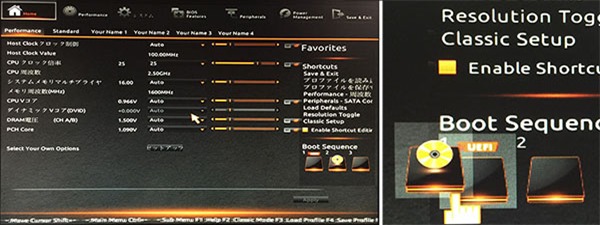
右下に読み込みがスタートする順番が表示されます、SSD DVDになっているのを、DVD SSDにマウスでドラッグ&ドロップで換えてあげましょう。

右のExitボタン、保存して設定を終了でマザーボードレベルでDVDが初めに読み込むドライブに設定することができました。
DVDドライブから起動方法② F12
F12キーで DVDドライブから読み込む方法
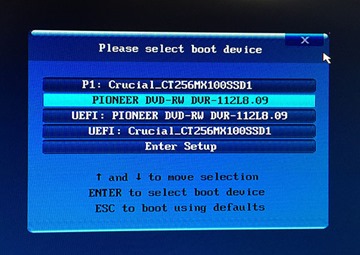
起動する順番を選択する画面でWindows7 のdvdを入れたドライブをマウスで選択しましょう。
Windows7のDVDローディング開始
ここからが念願のWindows7のセットアップがスタートです!
キーボードのタイプを選択して、今すぐインストールボタンを押します。
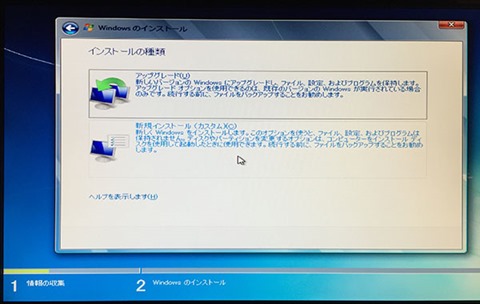
筆者の場合、今回はSSDに新しくインストールしますので、新規インストールにしました。
パーティション(領域)を作成します。
(パーティションを区切らないとパソコンがそのディスクを認識することはできません。新しく購入したSSDやHDDはパーティションを区切ることでWindowsがディスクを認識してインストールしたり、保存したりすることができます。)
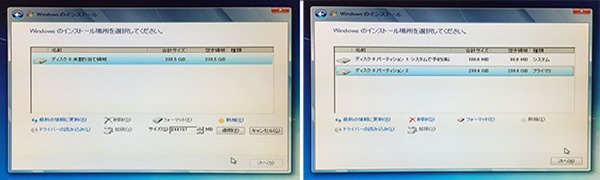
「新規」で領域のサイズを指定します。
作成された領域をフォーマットボタンを押して初期化しましょう。
これでSSDやHDDのディスクがWindowを認識してインストールできる状態です!
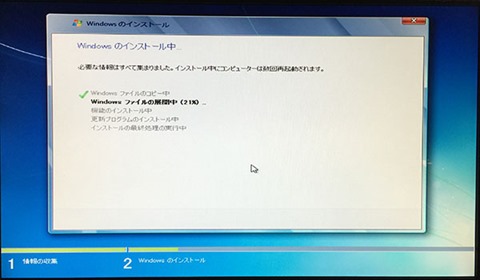
次へボタンを押すとDVDに入っているWindows7のファイルをコピーしてインストールを開始します。
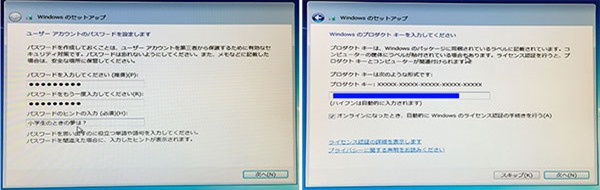
セットアップ画面では、Windowsの起動時のパスワードを設定しましょう。
プロダクトキーを入力して次へ進みます。
時間の設定をしておきましょう。
これで、Windows7インストール完了しました、おめでとうございます。
大変お疲れ様でした!
まとめ
1.DVDドライブから起動設定をする。
2.指示に従って、設定項目を選ぶ。
基本この2点ですが、DVDの読み込み時間がありますので、30分ぐらい費やします。
手順自体は簡単ですので、この記事でザックリと流れを覚えたらスムースにインストールできますよ!
この後に、マザーボードのドライバーをインストールしたり基本ソフトをインストールしてWindowsの基本セットアップが完了になります。
Amazon : Windows7 Professional 64bit SP 1 日本語 DSP版 DVD
Amazon : Windows7 Home 64bit SP 1 日本語 DSP版 DVD
(↑HOME版が3000円ほど安いですが、XPモードがなく、自動バックアップ機能・データの損失や盗難に対する防御機能がありません。)
関連記事
-

-
【交換・換装レビュー!】クルーシャル SSD256G! 速度が速くておすすめ
筆者は2年前に買ったコルセア SSD 128GBをCドライブに使っていて、標準のアプリやアドビ、